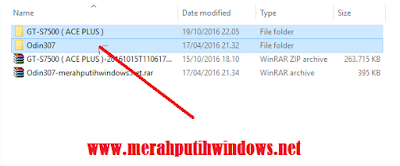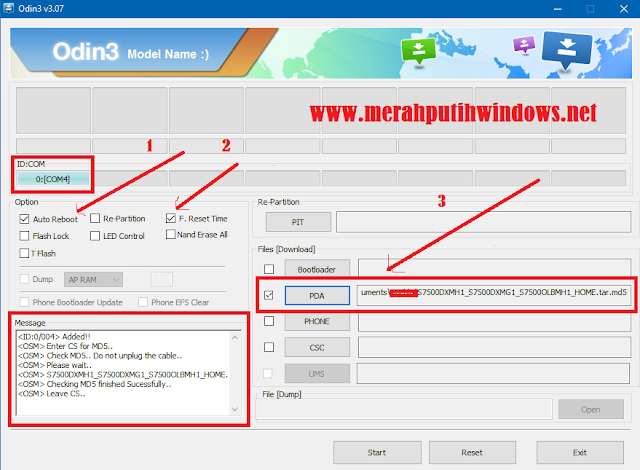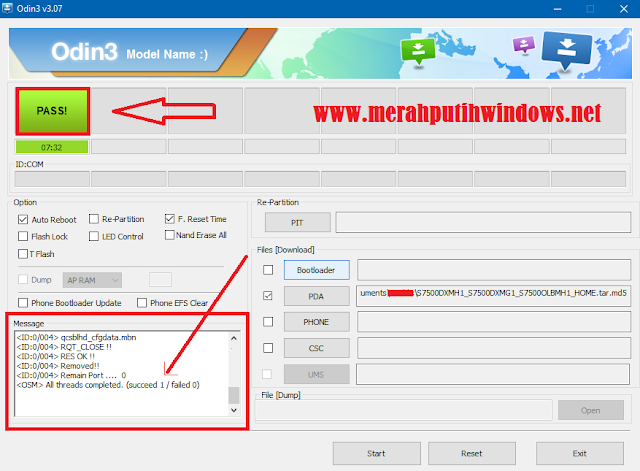Lagi lagi masih mengenai flashing, disini Saya akan membuat tutorial kembali bagaimana cara flashing Samsung Galaxy Ace Plus GT-S7500 dengan benar dan mudah tentunya, cara ini sebenarnya sama lah dengan tutorial tutorial flashing sebelumnya, hanya saja tutorial kali ini Saya buat lebih mudah daripada sebelumnya, kalian tidak perlu lagi install driver kies karena setelah Saya tes, meskipun laptop tidak terinstall kies, nyatanya sebuah driver dari usb samsung ini sudah otomatis terdeteksi saat kita mencolokkan kabel data.
Mengingat tutorial flashing sebelumnya, ada aplikasi kies yang harus di install untuk driver kabel datanya agar terdeteksi laptop yaitu kies, namun semua itu ternyata sudah tidak diperlukan lagi, benarkah? Yap benar sekali, asalkan kalian tes dulu ponsel ke laptop menggunakan kabel data, jika terdeteksi maka kies ini tidak diperlukan lagi, kalo memang ponsel tidak terdeteksi kalian harus tetap install kies. Tapi rata-rata sudah otomatis kok tanpa kies udah bisa terkoneksi, iyakan?
Oke sedikit Saya ingatkan kembali mengenai flash ini, kenapa ponsel harus di flash? Jika suatu keadaan terjadi dimana ponsel sudah dalam kondisi cukup parah, seperti bootloop, sering hang, dan restart-restart sendiri. Sebelum memflash alangkah baiknya kamu hard reset terlebih dahulu, jika setelah hard reset ponsel normal, maka flashing ini tidak perlu kalian lakukan, sebaliknya jika setelah hard reset ponsel masih tidak normal, flashing adalah jalan terbaik.
Sebenarnya flashing di Samsung Ace Plus ini agak berbeda dari pada yang lain, proses flashing pada ponsel ini tidak akan menghapus aplikasi yang terinstall sebelumnya, jadi porses flashing ponsel ini hanya mengembalikan akar sistem nya saja ke seperti semula. Jadi kalian tidak usah khawatir lagi akan aplikasi yang sudah terinstall, jadi tidak repot-repot install aplikasi satu-satu lagi karena aplikasi tidak akan hilang. Let’s do it ….
Untuk kemanan saja, kalian backup data data penting seperti gambar, video, dan file lainya.
Firmware Samsung Galaxy Ace Plus GT-S7500, disini
Kabel Data & Komputer atau Laptop

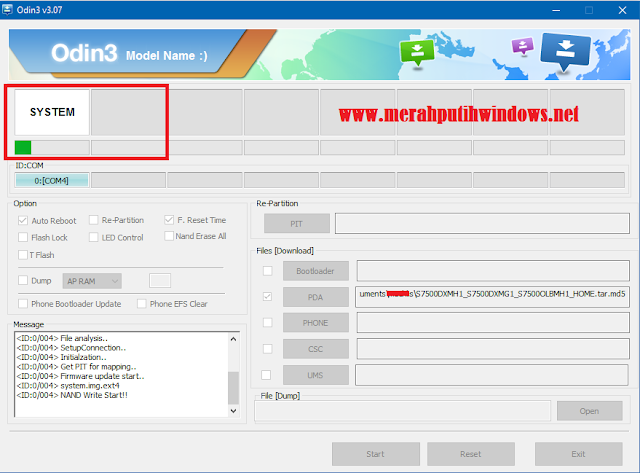 |
| Di Odin |
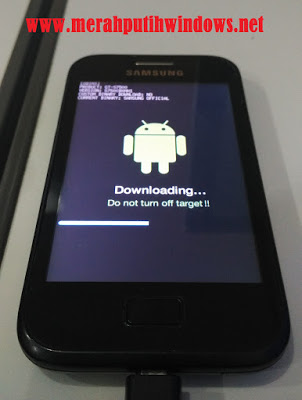 |
| Di Ponsel Ace Plus GT-S7500 |
Akhirnya selesai deh flashing Ace Plus GT-S7500 dengan sempurna, kalian tidak perlu lagi install aplikasi satu-satu karena aplikasi tetap ada tidak akan kehapus.
Catatan: dikasus lain, ada beberapa aplikasi yang menyebabkan misalnya bootloop , jadi karena dengan flash ini aplikasi tidak hilang, disarankan jika kalian masih stuck di logo, lakukanlah factory reset agar flashing ini lebih sempurna. Tapi jika sudah normal tidak perlu factory reset.
Sekian terima kasih.
Salam,

Suka nulis, suka nonton tapi wajib ngemil 😀
Saat ini menjadi kontributor di lesnoles.com